情報番号:014615 【更新日:2013.09.18】
パソコン本体を回転させても画面表示の向きが切り替わらない<dynabook R822シリーズ>
| 対応機種 | |
|---|---|
| 対象OS | Windows(R)8,Windows 8.1 |
| カテゴリ | ディスプレイ、表示のトラブル |
回答・対処方法
はじめに
上記対応機種では、タブレットモード時にディスプレイの向きに合わせて画面表示の向きが自動的に切り替わる設定になっています。
- タブレットモード
ディスプレイを倒し、タブレットのように使用します。
 (図1)
(図1)
しかし、パソコン本体を回転させても(ディスプレイの向きを変えても)画面表示の向きが切り替わらず、そのままになってしまうことがあります。
そのような場合は、以下の対処方法をお試しください。
対処方法
- HDMI出力端子に外部モニター(テレビや外部ディスプレイ)が接続されていないことを確認してください。
※外部モニター接続時は画面表示の向きは変更されません。外部モニターが接続されている場合は、HDMI出力端子からHDMI端子ケーブルのプラグを抜いて取りはずしてください。 - パソコン本体の[オリエンテーションロック]ボタンを押して、画面の自動回転をオンにします。
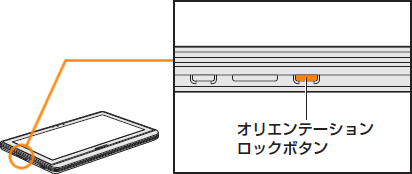 (図2)
(図2)
※[オリエンテーションロック]ボタンを押すたびに画面の自動回転のオン/オフが切り替わります。”自動回転オン”と表示されましたら、画面表示の向きがディスプレイの向きに合わせて自動的に回転することを確認してください。
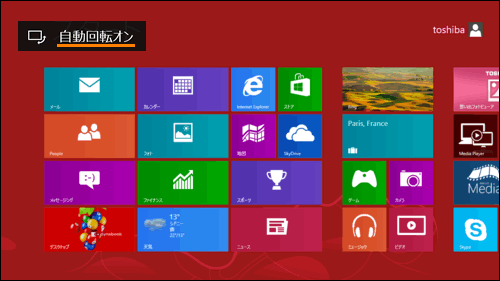 (図3)
(図3)
補足
アプリケーションによっては、画面を縦にした状態では適切に動作しない場合があります。その場合は、画面を横にした状態で使用してください。
次の場合は、表示の向きを変更することはできません。
- テレビ/外部ディスプレイを接続した場合
- 表示の向きの固定をサポートしていないアプリケーションの場合 など
関連情報
- 画面の自動回転のオン/オフを切り替える方法は、以下のリンクを参照してください。
[014334:画面の自動回転のオン/オフを切り替える方法<dynbaook R822シリーズ>]
- ラップトップモードで使用しているときも、手動で画面表示の向きを変更することができます。操作方法は、以下のリンクを参照してください。
[014331:「TOSHIBA Tablet Easy Control」クリックパッドを3本指でタッチして、画面を180度回転させる方法<dynabook R822シリーズ>]
[014333:キーボード操作で画面を上下左右に回転する方法<dynabook R822シリーズ>]
以上
